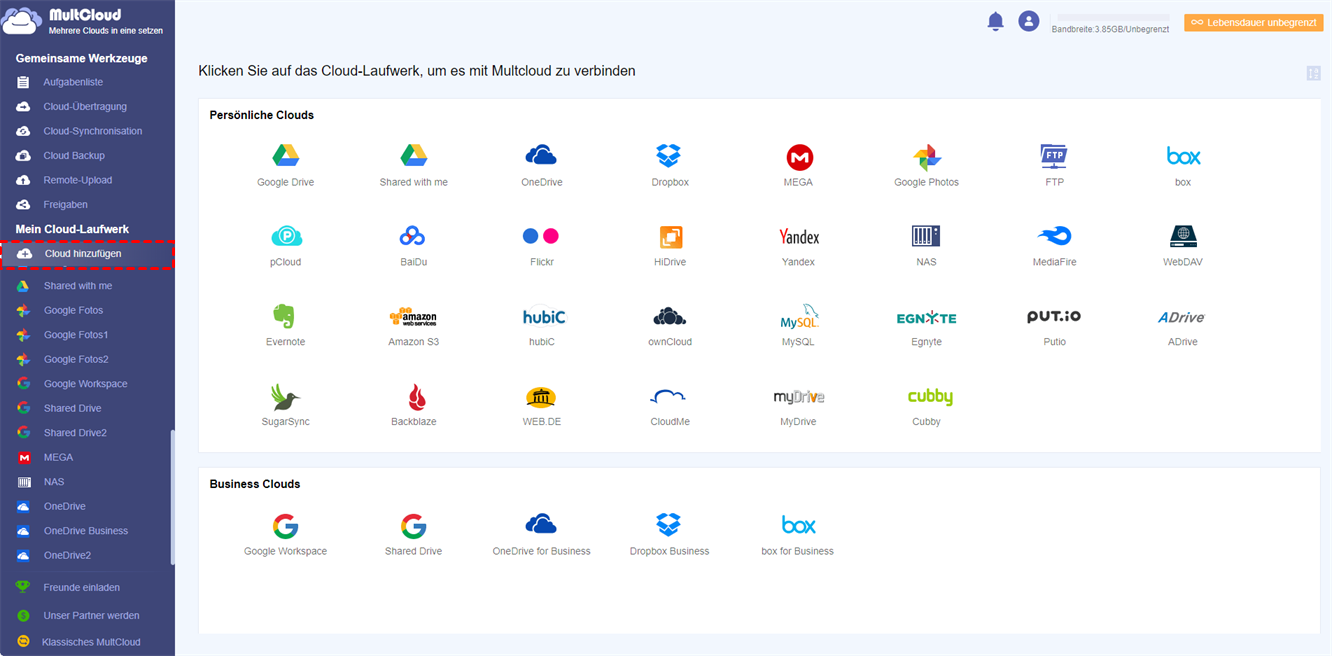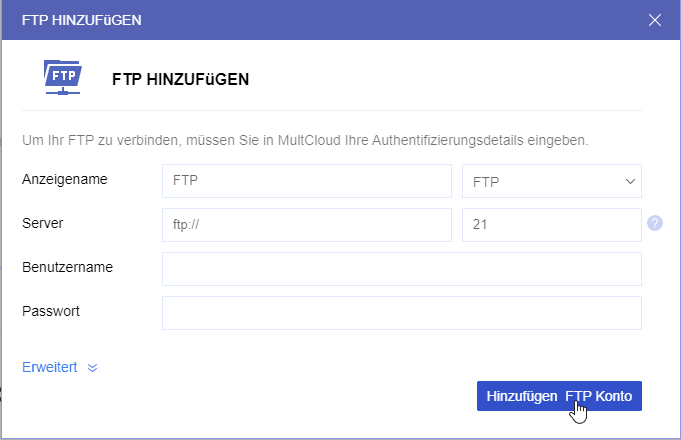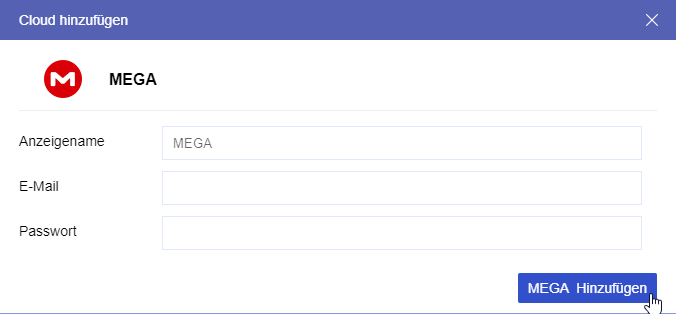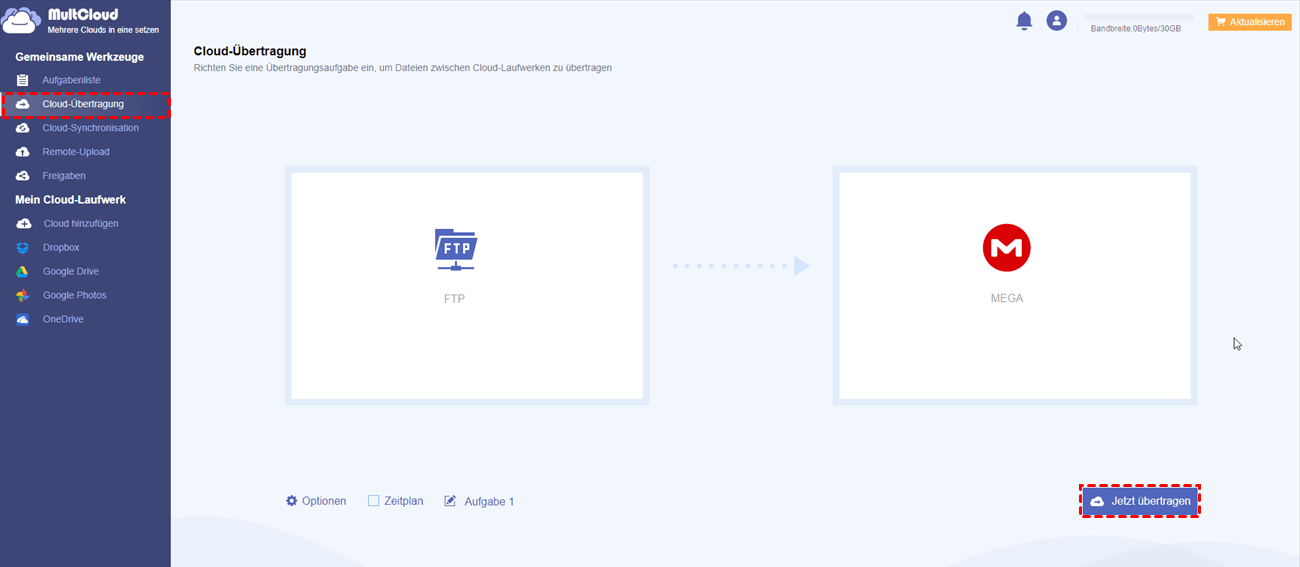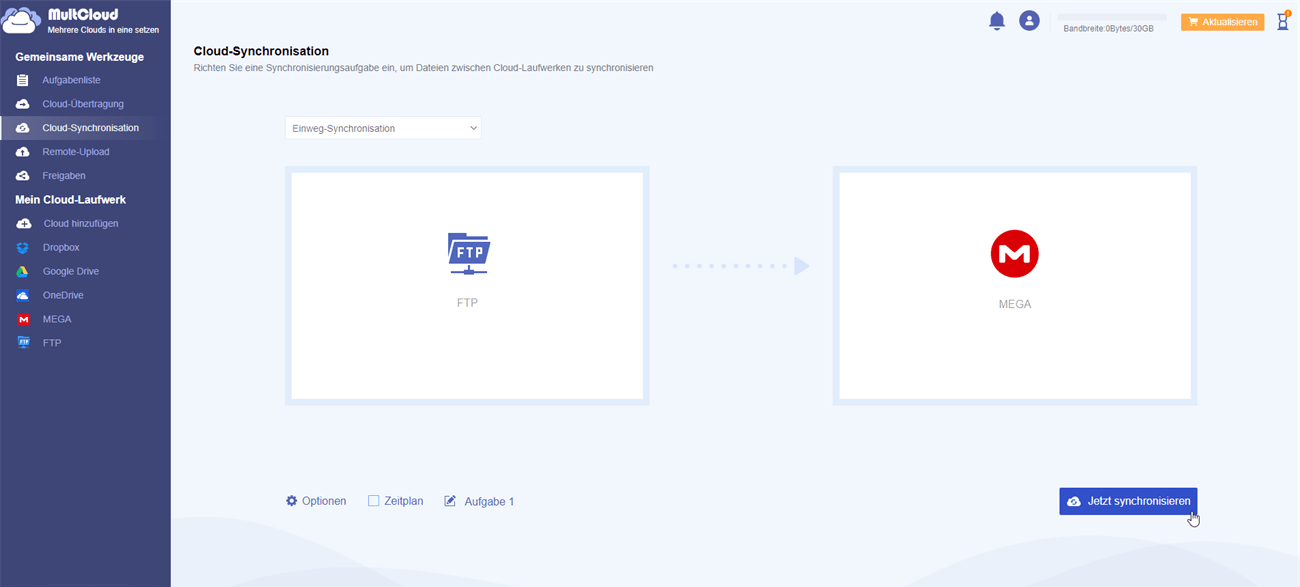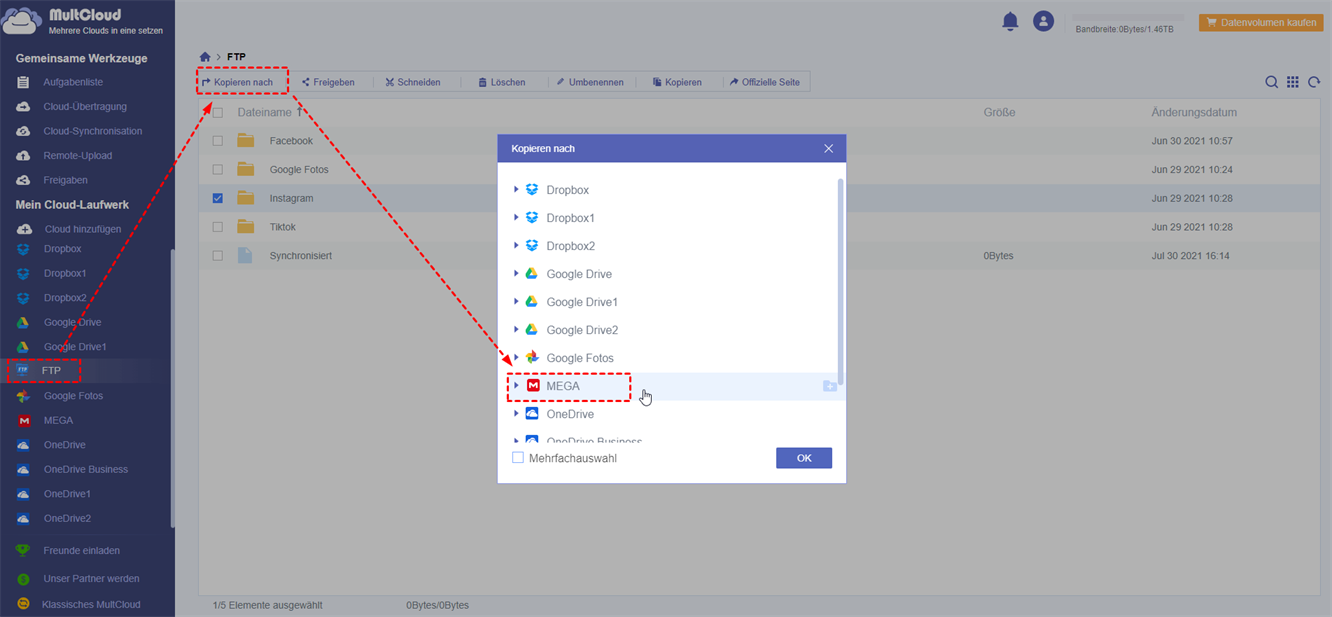Warum muss man Dateien von FTP zu MEGA übertragen?
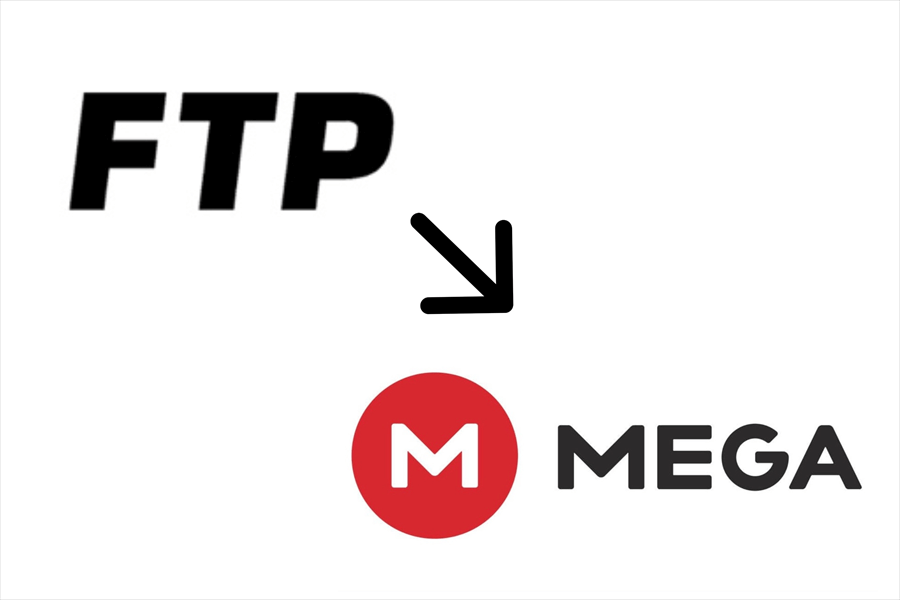
- FTP-Merkmale
Das File Transfer Protocol, auch FTP genannt, ist ein Standard-Kommunikationsprotokoll, das für die Übertragung von Computerdateien von einem Server zu einem Client in einem Computernetzwerk verwendet wird. Das heißt, die wichtigsten Geräte, über die Sie Dateien mit FTP speichern und übertragen können, sind die Computer von Server und Client. Und Sie können es schwierig finden, egal, um Dateien von FTP über Ihre mobilen Geräte zu teilen oder um Dateien von FTP zu anderen, die nicht die Anwendung zur Unterstützung von FTP besitzen, zu teilen.
- MEGA Eigenschaften
MEGA ist ein sicherer Cloud-Speicherdienst, mit dem Sie Dateien für MEGA-Benutzer mit unterschiedlichen Berechtigungsstufen und auch für andere Empfänger freigeben können. Sie können Dateien über MEGA auf Ihrem Computer, iPhone und anderen Geräten speichern, verwalten und freigeben.
Deshalb sollten Sie wissen, wie Sie Dateien von einem FTP-Server auf MEGA verschieben können, wenn Sie die unten aufgeführten Bedingungen erfüllen.
- Wenn Sie Cloud-Dateien nicht nur über den Computer, sondern auch über andere Geräte verwalten möchten.
- Sie wollen Dateien für einen Empfänger freigeben, aber Sie und Ihr Empfänger sind nicht mit demselben Computernetzwerk verbunden.
- Sie beschließen, Dateien freizugeben und auf effiziente Weise mit Ihrem Team zusammenzuarbeiten.
Warum MultCloud für die Übertragung, Synchronisation und Backup von FTP auf MEGA wählen?
Nach gesundem Menschenverstand können Sie FTP-Dateien auf MEGA übertragen, indem Sie Dateien von FTP auf Ihren Computer herunterladen und dann auf das MEGA-Konto hochladen. Die Dateien können zu viel Speicherplatz auf Ihrem Computer beanspruchen und das Internet kann während der Übertragung instabil sein.
Wenn Sie jedoch versuchen, einen kostenlosen, aber großartigen Multi-Cloud-Manager eines Drittanbieters namens MultCloud zu verwenden, können Sie Dateien auf einmal von FTP auf MEGA übertragen, synchronisieren und sichern, ohne sich Gedanken über die Internetgeschwindigkeit, das komplizierte Hoch- und Herunterladen oder die große Größe der Dateien zu machen. Weil MultCloud Ihnen helfen kann, alle Ihre Cloud-Laufwerke in einer einzigen Schnittstelle zu integrieren und zu verwalten, ohne Konten zu wechseln.
- Verwenden Sie „Cloud-Übertragung”, „Cloud-Synchronisation” und „Kopieren nach”, um Dateien von Cloud zu Cloud zu übertragen.
- Verwenden Sie „Hochladen, Herunterladen, Kopieren, Ausschneiden, Löschen, Vorschau und Umbenennen”, um Dateien in all Ihren Clouds mit klarer Speicheranzeige zu verwalten.
- Remote-Upload auf MEGA und andere Cloud-Laufwerke von einer URL aus, anstatt die eigentlichen Dateien hochzuladen.
- Teilen Sie Dateien von FTP, MEGA und anderen Clouds über „Öffentliche Freigabe”, „Privatfreigabe”, und „Quellfreigabe”, ohne die Cloud-Konten zu wechseln.
- Übertragen Sie Daten schnell durch das Hintergrundprogramm von MultCloud, ohne Ihre Zeit in Anspruch zu nehmen.
- Fügen Sie so viele Clouds hinzu, wie Sie haben, und verwalten Sie sie mit MultCloud.
Vorbereitung vor dem Senden von FTP an MEGA:
Schritt 1. Melden Sie sich bei MultCloud mit Namen und E-Mail an. Sie können auch auf „Erfahrung ohne Registrierung” klicken, um MultCloud vorübergehend zu betreten, ohne Ihre persönlichen Informationen hinzuzufügen.
Schritt 2. Klicken Sie auf „Cloud hinzufügen” und wählen Sie das FTP-Symbol.
Schritt 3. Folgen Sie dem Pop-up-Fenster, um MultCloud den Zugang zu Ihrem FTP-Konto zu ermöglichen.
Schritt 4. Wiederholen Sie Schritt 2 und Schritt 3, um Ihr MEGA-Konto zu MultCloud hinzuzufügen.
Hinweis: MultCloud unterstützt mehr als 30 wichtige Cloud-Dienste, darunter Google Drive, OneDrive, Dropbox, MEGA, FTP, Flickr, usw.
Wie kann man FTP-Dateien auf MEGA mit Cloud-Übertragung übertragen?
Wie kann man auf einfachste Weise Dateien von FTP zu MEGA übertragen oder sichern? Sie können „Cloud-Übertragung” verwenden, um diese Aufgabe zu bewältigen. Cloud-to-Cloud-Übertragung ermöglicht es Ihnen, Dateien von einem Cloud-Konto zu einem anderen oder zum gleichen Cloud-Konto über dieselbe Schnittstelle zu übertragen.
Schritt 1. Klicken Sie auf „Cloud-Übertragung” in der Liste „Gemeinsame Werkzeuge”.
Schritt 2. Klicken Sie auf das linke Feld, um die Quelldateien auszuwählen, die Sie von FTP übertragen möchten.
Schritt 3. Klicken Sie auf das rechte Viereck, um den Zielort auszuwählen, an dem die übertragenen Dateien in MEGA gespeichert werden sollen.
Schritt 4. Klicken Sie auf „Jetzt übertragen” in der unteren rechten Ecke. Der Übertragungsvorgang ist damit abgeschlossen.
Tipps für zusätzliche Funktionen:
- MultCloud kann Ihnen bei Bedarf eine E-Mail-Benachrichtigung senden, wenn die Übertragungsaufgabe erledigt ist.
- Sie können die „Aufgabenliste” im Menü „Gemeinsame Werkzeuge” aufrufen, um den detaillierten Fortschritt Ihrer Übertragungsaufgabe zu sehen und zu verwalten.
- Wie oben erwähnt, können Sie das Browserfenster schließen oder Ihr Gerät ausschalten, nachdem Sie die Übertragungsaufgabe erstellt haben.
- Wenn Sie automatisch und regelmäßig FTP-Backups auf MEGA erstellen möchten, können Sie eine tägliche, wöchentliche oder monatliche geplante Cloud-Dateiübertragungsaufgabe festlegen.
- Es gibt noch einige andere Optionen, die Sie für Ihre Übertragungsaufgabe festlegen können. Zum Beispiel kann die Aufgabe alle Quelldateien löschen, nachdem die Übertragung abgeschlossen ist.
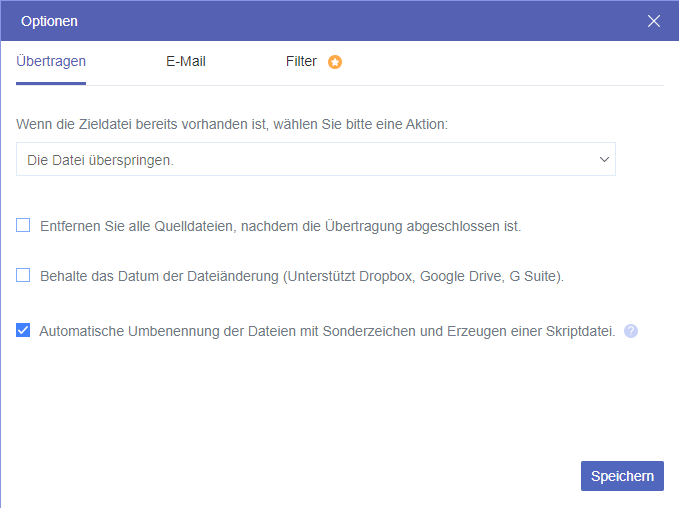
Tipps für aktualisierte Benutzer von MultCloud:
- Sie können Daten von 150 GB Datenvolumen pro Monat bis zu unbegrenztem Datenvolumen je nach Ihrem Abonnementplan übertragen. Aber als kostenloser Nutzer können Sie nur Daten mit 30 GB Datenvolumen pro Monat übertragen.
- Die Übertragungsgeschwindigkeit wird stark erhöht, da Sie 10 Threads anstelle von 2 für die Datenübertragung erhalten.
- Sie können die Cloud-Übertragung durchführen und dabei Dateien mit bestimmten Erweiterungen ignorieren oder nur einschließen, indem Sie die Funktion „Filter” verwenden.
Wie kann man FTP mit MEGA über Cloud-Übertragung synchronisieren?
Im Gegensatz zur obigen Methode, bei der Dateien nur einseitig von einer Cloud in eine andere übertragen werden, können Sie mit der Cloud-Synchronisation-Funktion zwei Cloud-Konten synchronisieren, egal ob einseitig oder beidseitig. Sie können sogar FTP mit mehr als einer Cloud gleichzeitig synchronisieren. Und der Ablauf ist derselbe wie bei der Übertragung von FTP-Dateien auf MEGA mit Cloud-Synchronisation.
Hinweis:
- Die Aufgabenliste, die E-Mail-Benachrichtigung, der Aufgabenplan und die Dateifilterfunktionen stehen Ihnen ebenfalls zur Verfügung, damit Sie die Synchronisierungsaufgaben sowie die Cloud-Übertragung durchführen können.
- Um FTP mit mehr als einer Cloud auf einmal zu synchronisieren, können Sie auf „Mehrfachauswahl” klicken, wenn Sie den Zielort für die FTP-Synchronisierung auswählen.
FTP auf MEGA kopieren mit Kopieren nach
Wenn Sie der Meinung sind, dass die beiden oben genannten Methoden zum Verschieben von FTP-Dateien auf MEGA nicht intuitiv genug sind, da Sie die Quelldateien nur über ein Pop-up-Fenster auswählen können, können Sie eine andere einfache Methode ausprobieren, die von MultCloud angeboten wird, um FTP-Dateien eindeutig auf MEGA zu kopieren. Sie können diese Methode auch verwenden, um FTP-Dateien manuell auf MEGA zu sichern. Außerdem ist die Verwendung der Funktion „Kopieren nach” zum Verschieben von Dateien vom FTP-Server auf MEGA völlig kostenlos.
Schritt 1. Öffnen Sie Ihr FTP-Konto in der Liste „Mein Cloud-Laufwerk”. Markieren Sie die Kästchen vor den Dateien und Ordnern, die Sie von FTP übertragen möchten.
Schritt 2. Klicken Sie auf „Kopieren nach” in der Funktionsleiste oben.
Schritt 3. Suchen Sie im Pop-up-Fenster den Zielort, an dem Sie die kopierten Dateien in die MEGA einfügen möchten. Sie können auch auf „Mehrfachauswahl” klicken, um mehrere FTP-Speicherorte auf einmal zu kopieren.
Schritt 4. Klicken Sie im Pop-up-Fenster auf „OK”. Dann werden die Dateien und Ordner innerhalb von Sekunden in die MEGA kopiert.
Zusammenfassung
Nachdem Sie die vollständige Anleitung Dateien von FTP zu MEGA übertragen und zum Synchronisieren, Sichern oder Kopieren von FTP auf MEGA durch MultCloud gelesen haben, werden Sie vielleicht ein tieferes Verständnis dafür bekommen, wie man Daten von Cloud zu Cloud auf schnelle und sichere Weise überträgt. Außerdem können Sie die oben genannten Methoden auch verwenden, um Dateien zwischen FTP-Servern zu übertragen.
MultCloud unterstützt Clouds
-
Google Drive
-
Google Workspace
-
OneDrive
-
OneDrive for Business
-
SharePoint
-
Dropbox
-
Dropbox Business
-
MEGA
-
Google Photos
-
iCloud Photos
-
FTP
-
box
-
box for Business
-
pCloud
-
Baidu
-
Flickr
-
HiDrive
-
Yandex
-
NAS
-
WebDAV
-
MediaFire
-
iCloud Drive
-
WEB.DE
-
Evernote
-
Amazon S3
-
Wasabi
-
ownCloud
-
MySQL
-
Egnyte
-
Putio
-
ADrive
-
SugarSync
-
Backblaze
-
CloudMe
-
MyDrive
-
Cubby